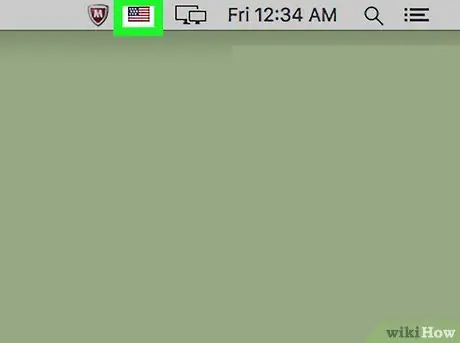- Autors Jason Gerald [email protected].
- Public 2024-01-11 03:46.
- Pēdējoreiz modificēts 2025-01-23 12:27.
Šajā rakstā wikiHow tiek mācīts, kā Mac datorā mainīt tastatūras ievades valodu.
Solis
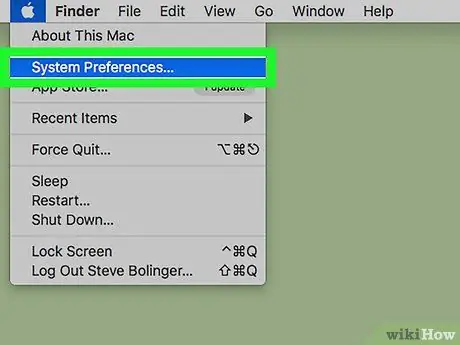
1. solis. Noklikšķiniet uz Apple izvēlnes un izvēlieties System Preferences…
Tā ir melna ābolu ikona ekrāna augšējā kreisajā stūrī.
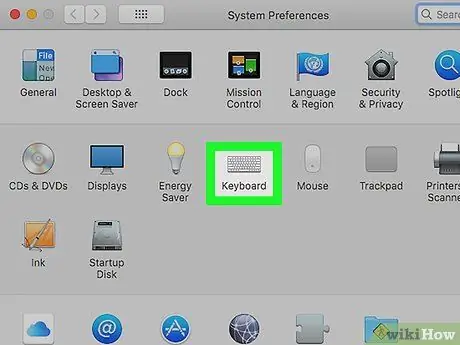
2. solis. Noklikšķiniet uz tastatūras opcijas
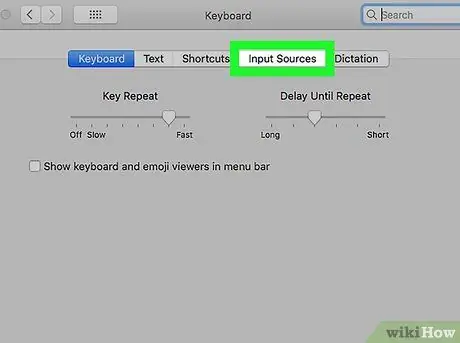
3. solis. Dialoglodziņa augšdaļā atlasiet cilni Ievades avoti
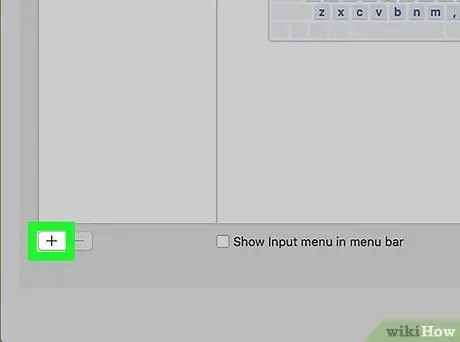
4. solis. Noklikšķiniet uz opcijas, kas atrodas dialoglodziņa apakšējā kreisajā rūtī
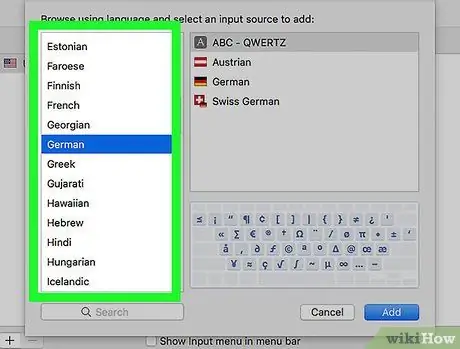
5. solis. Noklikšķiniet uz vajadzīgās valodas
Pieejamās valodas tiek parādītas alfabētiskā secībā.
Pievienotās tastatūras ievades valodas parādīsies saraksta augšdaļā
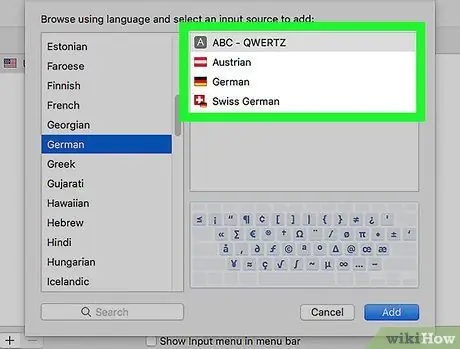
6. solis. Noklikšķiniet uz vajadzīgās tastatūras/ievades stila attiecīgajai valodai
Ievades stils tiks parādīts dialoglodziņa kreisajā rūtī.
Tastatūras izkārtojuma piemērs tiks parādīts ekrāna apakšējā labajā rūtī, noklikšķinot uz ievades avota
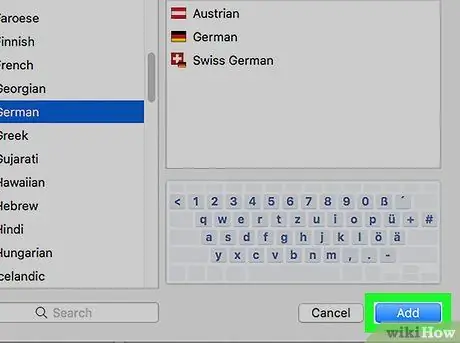
7. solis. Noklikšķiniet uz pogas Pievienot
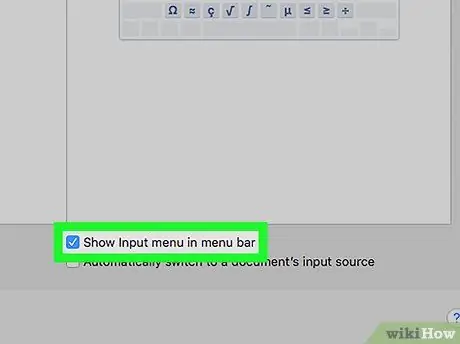
8. solis. Dialoglodziņa apakšdaļā pārbaudiet opciju "Rādīt ievades izvēlni izvēlņu joslā"
Pēc tam izvēlnes joslas labajā pusē tiks parādīta karoga ikona.